免费自建个人网站-Gridea+GitHub+Vercel傻瓜式搭建静态博客评论SSL多主题
很多人想要搭建自己的博客网站,但是又苦于没有什么代码基础,部分同学可能觉得申请虚拟主机管理空间等操作繁琐,于是苦苦寻找那种单纯的写作平台,例如早期的新浪博客,现在的简书、国外的WP等也就成为了不少人的选择。
但是使用第三方的博客平台有一个最大的问题:不稳定。可能有的人会说大厂商不怕倒闭,纵观互联网这十几年的发展,再大的大牌服务如果没有赢利支撑,该倒闭的倒闭,该关停的关停。用户的利益对于商家来说不是高于一切。
本篇文章就来分享一个利用静态博客生成器Gridea来发布自己的博客网站,你可以将它发布任何支持Web访问的空间,这里我们以Vercel提供的免费空间来作为我们的静态博客文件发布平台,Vercel支持绑定域名,且提供免费SSL证书,是我们的理想建站平台。

更多的建站免费资源,这里还有:
- 免费域名.tk,.ml,.ga,.cf,.gq申请注册和DNS解析-绑定免费空间教程
- 微软Azure免费VPS主机申请与使用-香港,日本,韩国,美国等机房VPS主机可选
- Oracle Cloud甲骨文免费VPS主机申请使用-日本,韩国和美国等免费云VPS主机
PS:更新记录.
1、对于静态空间,比较适合运行静态博客,这里有静态博客生成工具:免费实用的静态博客生成工具-静态网站和静态文件自动生成软件。2022.10.1
2、想找免费VPS主机的朋友,可以看看:GCP VPS主机性能与速度评测-免费试用90天有香港韩国等多个机房性能出众。2021.5.18
2、微软的免费VPS主机可以免费使用一年,参考:微软Azure免费VPS主机申请与使用-香港,日本,韩国,美国等机房VPS主机可选。2021.5.18
一、GitHub创建仓库
网站:
- https://github.com/settings/tokens
- 演示:https://gmm.wzfou.net/
1.1 新建API
进入到GitHub的API获取页面,点击创建新的Token。
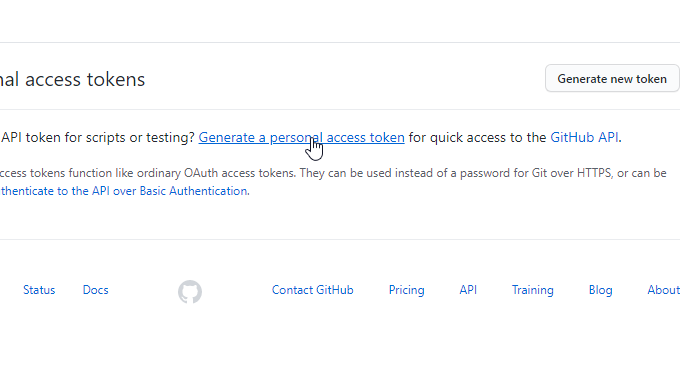
在创建Tokens时,名字可随意,只需勾选repo相关权限即可。

1.2 新建仓库
在GitHub新建仓库。

给你的博客项目命名。
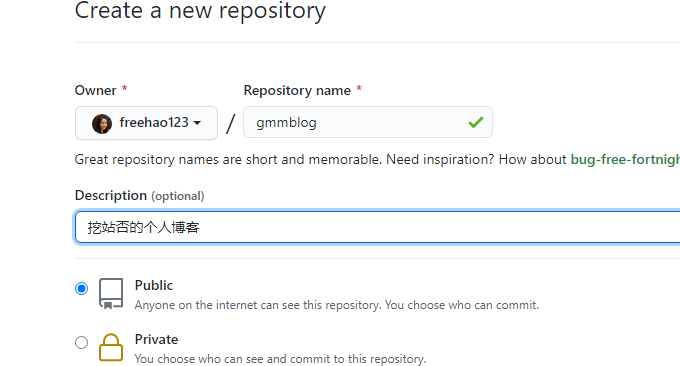
二、Gridea生成网站
网站:
- https://gridea.dev/
2.1 配置软件
进入到Gridea,下载安装。启动软件,点击远程设置,这里填写你的域名、仓库名称、分支为main、用户名为你的Github用户名、令牌就是你刚刚获取的Token。如下图:(点击放大)
2.2 开启评论
Gridea支持开启Gitalk、Disqus评论,如果要开启Gitalk评论你需要先开启授权。首先,您需要选择一个公共github存储库(已存在或创建一个新的github存储库)用于存储评论。
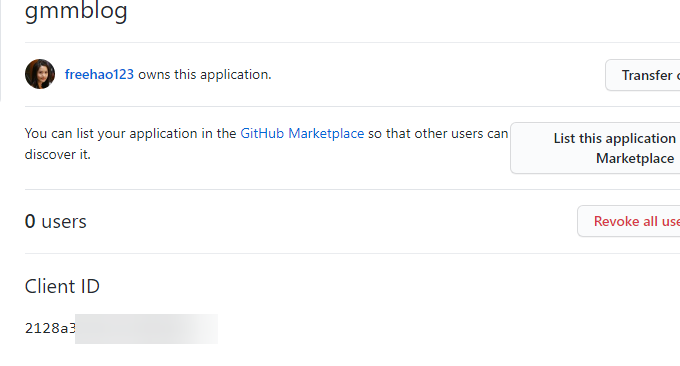
然后需要创建 GitHub Application,如果没有 点击这里申请:https://github.com/settings/applications/new,Authorization callback URL 填写当前使用插件页面的域名。
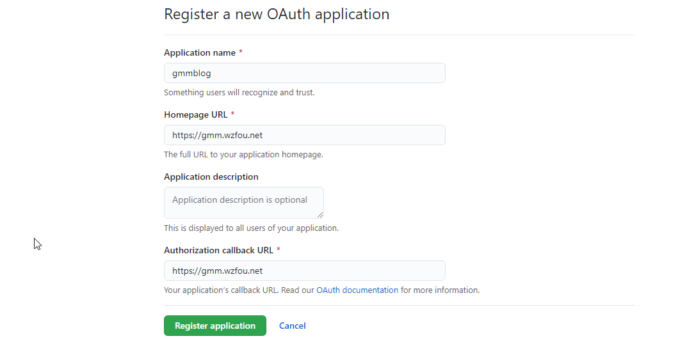
最后,你就可以在评论设置中ID和密钥了,如果Gitalk 提示 Error: Not Found,点击 GitHub 登录会返回首页。这是因为 GitHub OAuth Application 中的 Homepage URL 和 Authoration callback URL 有误,若是有自定义域名需填写自定义域名。
2.3 同步文件
点击Gridea的同步,就可以将刚刚我们设置的网站同步到GitHub仓库了。
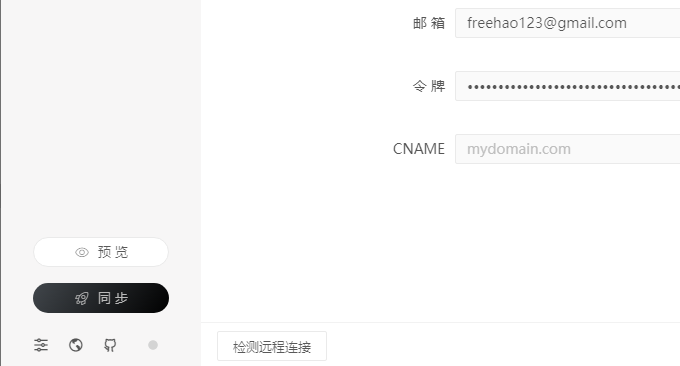
打开你的Github项目的main分支就可以看到你同步过来的文件了。
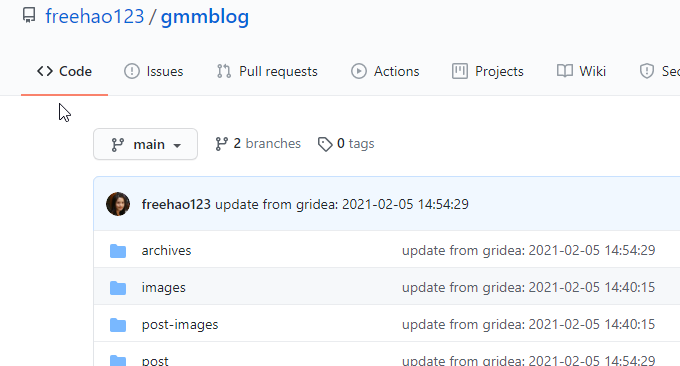
三、Vercel发布网站
网站:
- https://vercel.com/
其实Github Page就是一个免费的静态空间,但是Vercel相对于来更加有优势,一是速度更快,在亚太有节点,国内访问速度快;二是可以绑定自己的域名;三是支持自动为绑定域名生成Lets免费证书,支持Https访问。
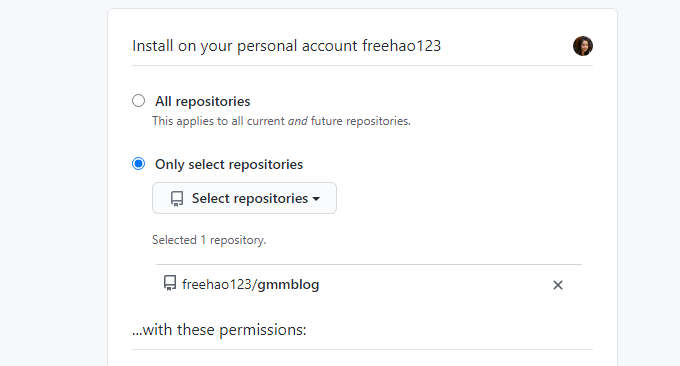
直接在Vercel使用Github账号登录,然后选择导入你的Git,就是你刚刚创建的项目。
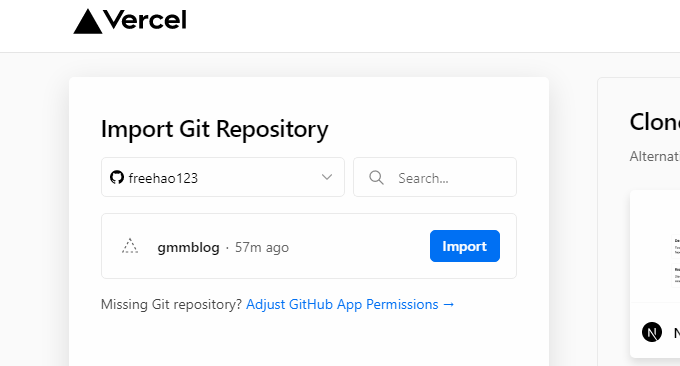
选择你的账号。
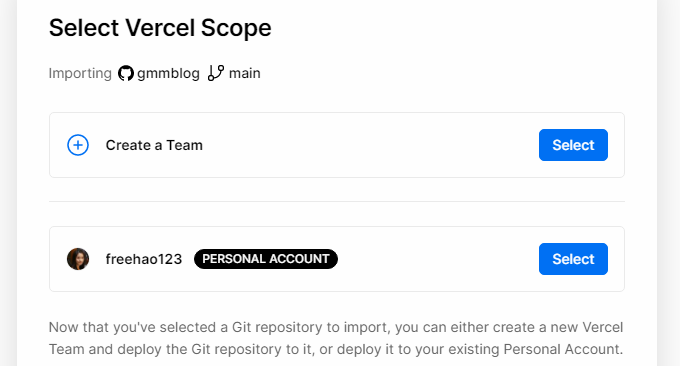
确认你的项目。
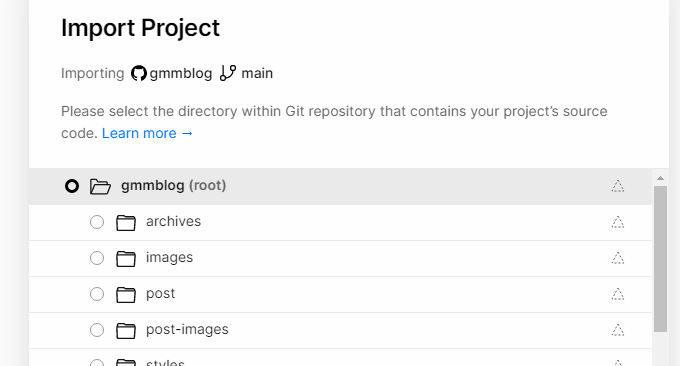
确认导入。
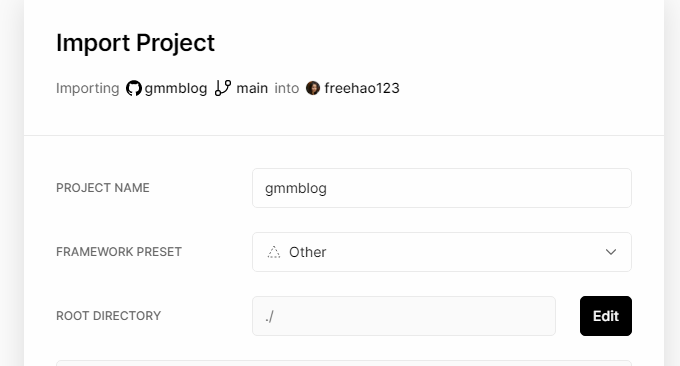
最后就是将你的Github代码部署到Vercel了。
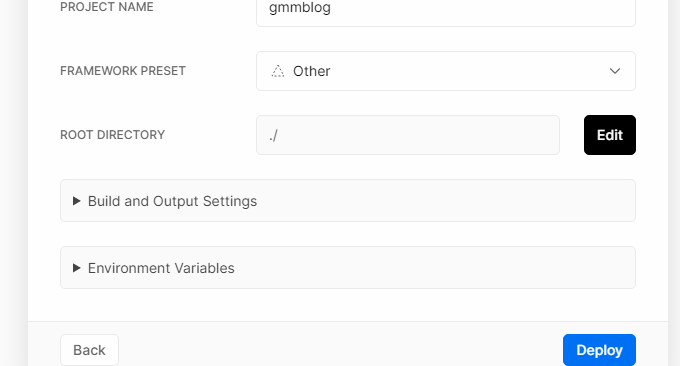
打开你的Vercel二级域名你就可以看到你的博客部署成功了。

四、绑域名开启SSL
本部署是可选项,对于没有自己的域名使用上面的Vercel二级域名建站也是可以的,不过购买一个域名现在已经也是白菜价了,像腾讯云、阿里云等一个域名也就是十几块钱。
在Vercel中点击设置,然后选择绑定域名,输入你自己的域名。
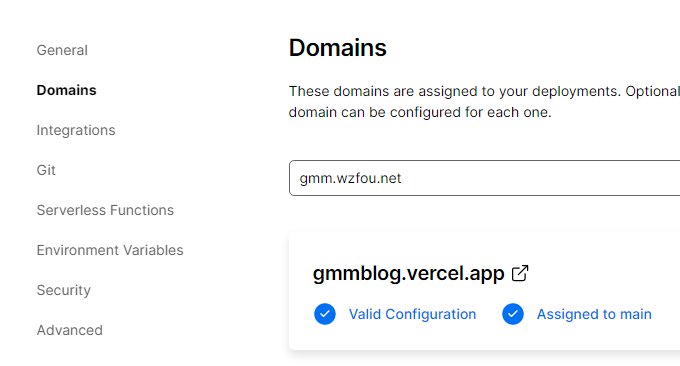
此时,Vercel会生成一个CNAME记录。

到你的域名DNS解析处,给你的域名添加CNAME记录。一般来是www和@,这里我以gmm来测试的。
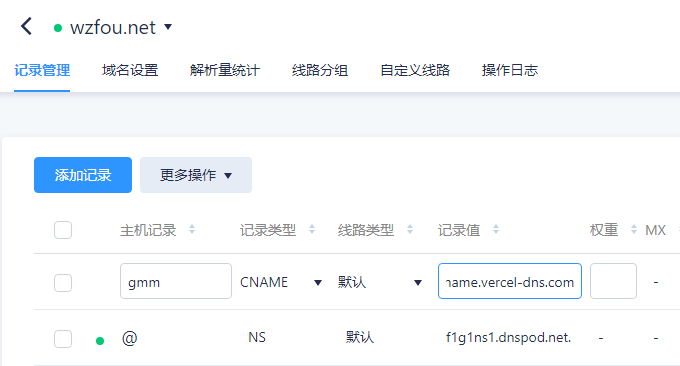
待域名解析生效后,你就可以使用你的域名来访问Vercel空间了。
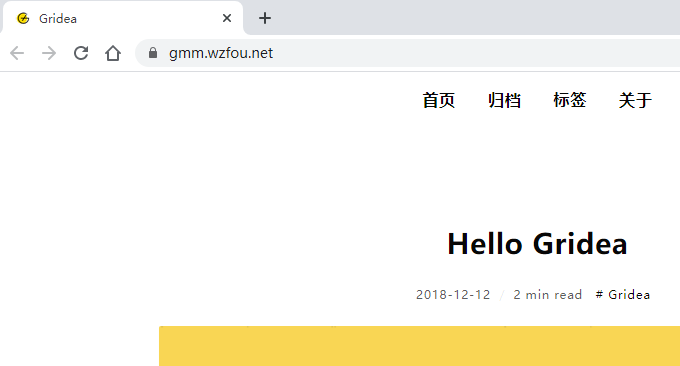
五、自定义博客主题
网站:
- https://gridea.dev/themes
本部署是可选项,Gridea提供的四个默认的主题其实已经可以满足大多数人的写作需要了,当然为了好看你也可以选择一些网友制作的主题。(点击放大)
点击 Gridea 左侧「系统」菜单,查看源文件夹目录,进入目录,然后将主题文件夹放入 themes 文件夹,重启应用即可。
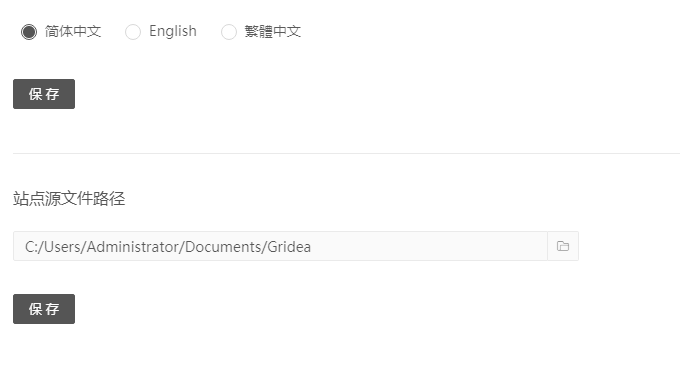
将下载的主题文件放在这里。
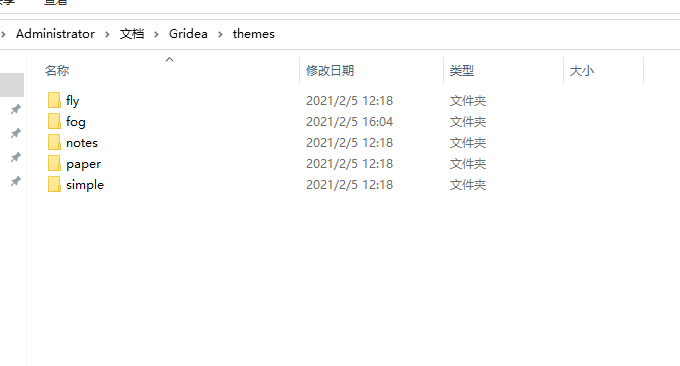
Gridea 有些主题提供的非常多的设置选择,比如设置背景图片、音乐、访问统计、SEO等等。
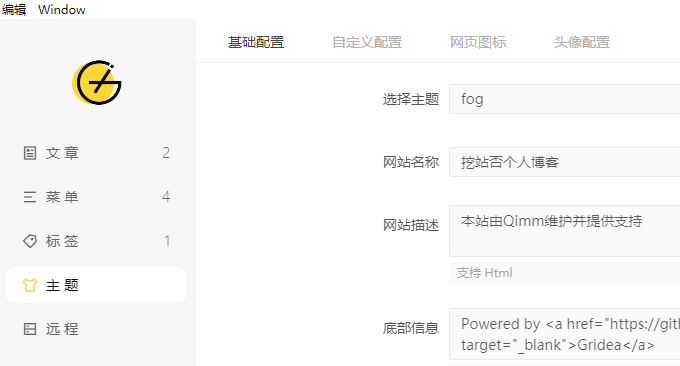
这些你都是根据你自己的需要来选择。

六、Gridea撰写博客文章
完成上面的所有配置后,你现在就可以开始使用Gridea撰写博客文章了。
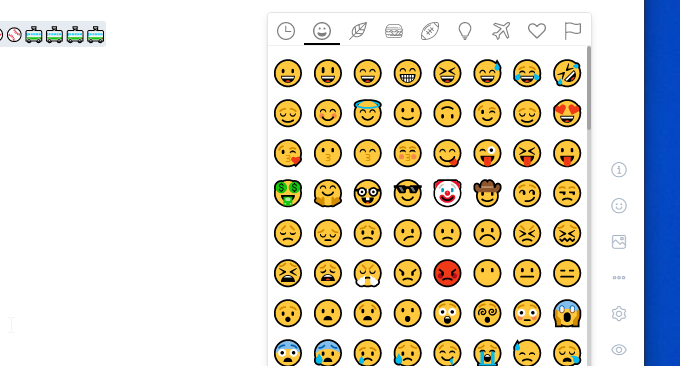
Gridea撰写文章还是比较简洁的,添加表情、添加图片、设置分隔符等。

Gridea支持直接在线预览,撰写之后点击预览就可以看到效果。
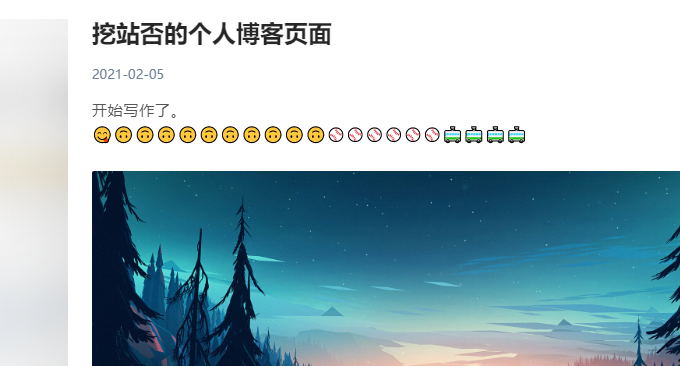
没有问题的话,点击同步一下就行了。
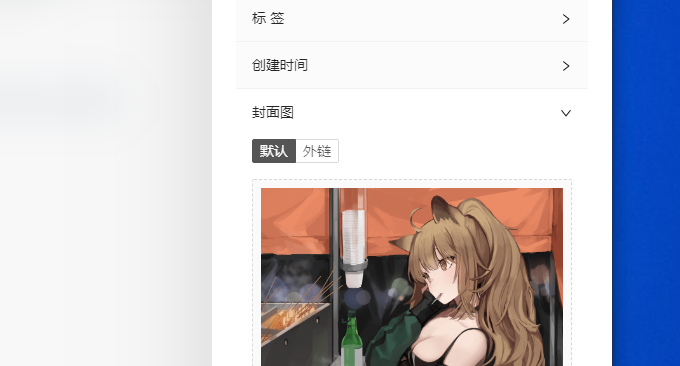
七、Gridea同步与备份
如何你想要在其它的电脑上撰写博客文章怎么办?你仅将博客源文件夹(默认是 ~/Documents/Gridea)通过OneDrive 、坚果云或其他类似网盘同步工具进行文件备份与同步,然后在别的电脑上替换一下Gridea的博客源文件即可。

如何一起同步自己的静态文件?手动复制文件到博客源文件夹的 static 文件夹,构建时会直接复制到 output 文件夹。更多关于数据同步备份请参考:网盘存储。
八、总结
Gridea真的是一个非常好用的撰写博客程序,本篇文章是将静态博客文件同步到Vercel免费空间上,实际上Gridea可以通过SFTP等方式将博客网站发布到任意一个支持Web访问的平台上,这样你的博客就永远不会丢了。
文章出自:挖站否 https://wzfou.com/gridea-blog/,版权所有。本站文章除注明出处外,皆为作者原创文章,可自由引用,但请注明来源。
- 日本Xrea免费空间申请与使用-优秀稳定的免费主机1GB空间免费SSL
- 挖站否免费PHP空间申请与使用-2G空间20GB流量电信CN2 GIA线路DA面板
- 免费自建个人网站-Gridea+GitHub+Vercel傻瓜式搭建静态博客评论SSL多主题
- OneManager与CloudFlare Workers部署安装-绑定域名和使用CloudFlare CDN加速
- 国外免费空间整理汇总-免费虚拟主机和免费PHP空间收集





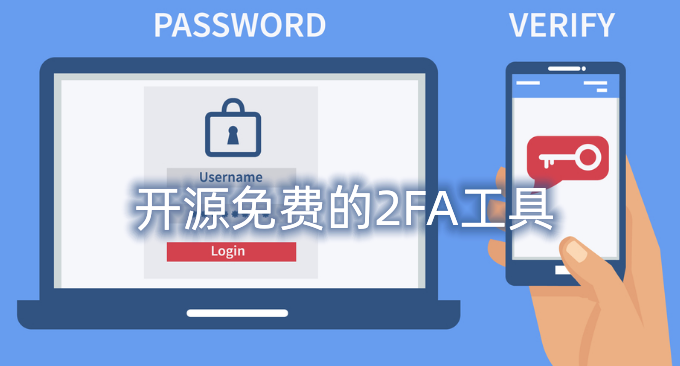
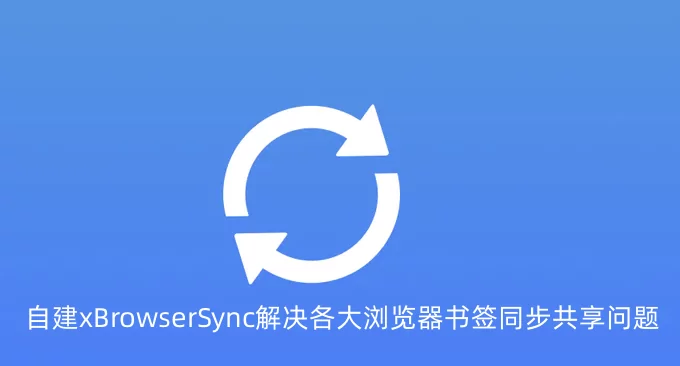
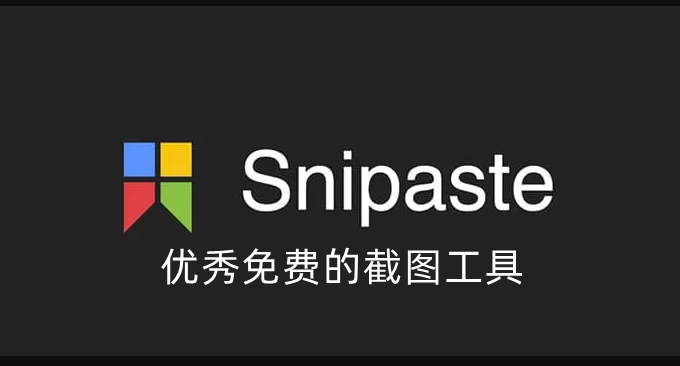

今天偶然发现这个站,请问Qi大佬是原来freehao123的Qi大佬吗?感觉风格有些像,如果是就太好了,又找到组织了^^
言归正传:这个vercel之前mjj论坛有大佬写过搭建cdn的教程,但对于新手来说还是不会,如果大佬有空希望能出个详细的教程,感激不尽啊!